Combien de boîtes de déménagement contiennent de vieux jeux DOS classiques qui prennent la poussière ? Ceux qui souhaitent aider ces titres à faire un come-back digne de ce nom sous Windows pourraient rapidement abandonner leur projet en raison de l’absence de plate-forme DOS, sortir un vieux 386 de la cave ou essayer DOSBox. Le programme émule un PC complet avec DOS, même sur les systèmes Windows modernes, et représente ainsi le premier choix pour la plupart des jeux anciens. Nous vous présentons DOSBox et son utilisation de manière plus détaillée.
Table des matières
L’esprit du jeu plutôt que les FPS
C’était encore le bon temps ! On passait des heures à bricoler config.sys et autoexcec.bat, juste pour pouvoir charger le jeu DOS sur un PC doté d’une énorme mémoire vive de 4 Mo dans la partie inférieure de la mémoire, dont seulement 640 Ko étaient disponibles. Mais ce n’est pas tout : selon le jeu, il fallait charger ou non le pilote de mémoire EMS, modifier la configuration de la carte son et bien d’autres choses encore. Cela a conduit à une véritable « inondation de disquettes de démarrage » chez les premiers joueurs PC de la décennie 1985 à 1995.
En termes d’installation et de configuration, ce bricolage est aujourd’hui à peine imaginable. On insère un DVD (à l’époque, il y avait surtout des disquettes), on installe le jeu et c’est parti. Ce que SecureROM, Steam et autres représentent aujourd’hui comme protection contre la copie était autrefois pris en charge par des requêtes sur le mot X, le paragraphe Y de la page Z ou la désignation de pictogrammes à l’aide d’un disque rotatif qui accompagnait l’original.
Aujourd’hui, de nombreux anciens titres ont fait pâle figure. Mais en matière de jeu et de divertissement, les vieux jeux ne sont pas à sous-estimer. Si vous avez déjà joué à Pirates !, Populous, DungeonKeeper, Tie Fighter ou à l’un des nombreux jeux d’aventure de LucasArts comme Day of Tentacle et Monkey Island (ou à la série des Quests de Sierra Entertainment), vous ne pourrez pas vous soustraire facilement à leur charme.
Problèmes des systèmes actuels
De nombreux jeux de l’époque étaient encore vendus sur disquettes. Ce n’est qu’en 1993, avec la sortie de Star Wars : Rebel Assault, que le CD-ROM en tant que support de données a connu un essor fulgurant. En revanche, il est rare de trouver un lecteur de disquettes sur les ordinateurs actuels.
Un problème bien plus important est le support DOS nécessaire pour les jeux. À l’époque, les PC étaient généralement équipés de MS-DOS, puis de Windows 3.x et Windows 9x. Le système de fichiers utilisé était FAT16 ou FAT32. L’utilisateur pouvait donc toujours charger un DOS sans Windows et accéder aux jeux, car le DOS s’accommodait également de ce système de fichiers. Le seul problème qui subsistait alors était les pilotes nécessaires au DOS pour les cartes son, les CD-ROM, la souris, etc.
Avec Windows NT, les programmes DOS posaient déjà problème, car le sous-système responsable de l’émulation sous NT ne permettait pas d’accès matériel direct. Mais depuis Windows XP, la plupart des jeux DOS ne devraient plus fonctionner, car Windows XP est basé sur la plate-forme de Windows NT et le sous-système 16 bits ne représente justement pas une émulation à part entière. L’abandon de l’ancienne époque de Windows 9x a donc également signifié pour beaucoup l’adieu aux jeux DOS.
En principe, rien ne s’oppose à ce qu’un système multiboot permette d’utiliser un DOS en plus de Windows XP et suivants. Mais cela suppose plusieurs conditions :
1. l’utilisateur dispose d’une ancienne licence DOS.
Bien que les anciennes disquettes MS-DOS soient proposées au téléchargement à tous les coins de rue sur Internet, Microsoft en détient toujours les droits, de sorte que leur diffusion ne constitue rien d’autre qu’une copie pirate.
FreeDOS constitue peut-être une alternative. Mais il n’est pas compatible à 100% avec MS-DOS et provoque rapidement la frustration des non-initiés.
2) Les jeux DOS se trouvent sur une partition FAT.
Le DOS ne peut (en principe) rien faire avec le système de fichiers NTFS, plus répandu (et meilleur) aujourd’hui. Il ne reste donc comme alternative que le choix d’une autre partition uniquement pour DOS, formatée en FAT16 ou FAT32.
3. les pilotes DOS
Pour de nombreux appareils, il n’y a tout simplement plus de pilotes DOS disponibles aujourd’hui. Cela peut encore être toléré pour l’imprimante et la carte réseau. Mais pour le son, le lecteur de DVD via SATA, etc.
4) Anciens jeux, nouveau matériel
Même si les trois premières conditions sont remplies, il arrive que le jeu ne fonctionne pas parce qu’il n’est tout simplement pas compatible avec le matériel moderne. L’éventail des problèmes qui ne peuvent généralement pas être résolus est large : ne fonctionne pas, pas d’image, débordement de mémoire ou tout simplement exécution beaucoup trop rapide du jeu.
La solution : DOSBox
DOSBox, un projet OpenSource gratuit, résout de manière élégante tous les problèmes décrits ci-dessus. Contrairement à un virtualiseur comme VMWare ou Virtual PC, DOSBox ne virtualise pas un PC sur lequel il faut ensuite installer un système d’exploitation (dans ce cas, DOS). Au contraire, DOSBox émule un PC complet qui contient déjà DOS en tant que fonctionnalité, y compris tous les pilotes pour la vidéo, l’audio, le réseau et les périphériques d’entrée. Cela évite l’installation et la configuration de DOS et présente en outre l’avantage qu’aucun pilote n’occupe la « mémoire DOS » limitée à 640 Ko.
Si vous pensez à DOSBox comme à un DOS pur, sachez qu’il est également possible d’y installer et d’y faire fonctionner d’anciens systèmes d’exploitation 16 bits, comme le bon vieux Windows 3.x (voir liens complémentaires).
Installation et configuration
Outre la version normale, DOSBox existe également en version portable, mais celle-ci n’est pas maintenue par les fabricants eux-mêmes et ne présente donc pas toujours le même niveau de version.
Téléchargement de DOSBox via WinTotal
Après l’installation, DOSBox peut être démarré via le raccourci et ouvre, outre une fenêtre d’état, la fenêtre DOS proprement dite.

En principe, la DOSBox est maintenant prête à être utilisée pour lancer des programmes et des jeux. Mais comment les placer dans la DOSBox ? Dans l’idéal, on place tous les jeux DOS dans un dossier principal commun (par ex. g:DOSGAMES). Ce dossier peut être monté comme lecteur C dans la DOSBox à l’aide de la commande mount C g:DOSGAMES.

Les supports de données optiques (CD/DVD) peuvent également être intégrés de cette manière dans la DOSBox. La syntaxe devrait alors être par exemple : mount x V : -t cdrom, où W représente la lettre du lecteur optique dans la DOSBox et V la lettre du lecteur sur le système hôte.
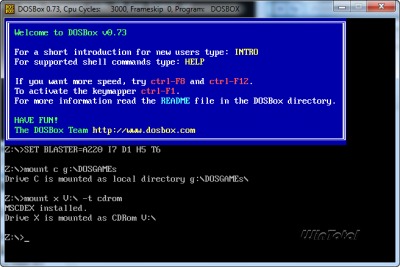
Les images ISO peuvent également être montées en tant que CD-ROM virtuel. La syntaxe dans ce cas est imgmount Y D:DOSGAMESpirates.iso -t iso, où Y représente le chemin du lecteur virtuel et derrière lequel on a indiqué, à titre d’exemple, le chemin vers un ISO.
L’état des lecteurs montés peut être consulté avec la commande mount sans autres paramètres.

Tous les paramètres et commandes possibles se trouvent également dans le wiki de DOSBox.
Les « anciennes » commandes de DOS pour naviguer dans la structure des répertoires, créer des fichiers, etc. se trouvent avec la commande « help /all ». Notre article un peu plus ancien « Survivre au prompt DOS » est également un bon complément pour les débutants DOS.
Les éléments importants sont le changement de lecteur (lettre et deux points, suivis de Entrée, par ex. C :); le changement de répertoire cd nom_dossier pour le niveau inférieur ou cd .. pour le niveau supérieur. Avec dir , le contenu d’un répertoire est affiché.

Lancement de jeux
Avant de pouvoir lancer un jeu DOS, il faut généralement l’installer et le configurer. Les anciens installateurs DOS demandaient autrefois le matériel existant et se décompressaient éventuellement dans un répertoire propre. Dans ce cas, pour une meilleure vue d’ensemble, vous devriez choisir un nouveau répertoire pour le jeu (par ex. INSTSPIELENAME) afin de séparer les données sources et les données d’installation.
Tenez également compte de la limitation de la FAT à 8 caractères pour les noms de fichiers et de dossiers. Si ceux-ci sont plus longs, l’entrée est raccourcie après le 6e caractère par un tilde ~ suivi du numéro 1 (ou d’un autre numéro si plusieurs dossiers commencent par le même nom). Le tilde se saisit en général avec [ALTGR] et le « plus ».

L’appel setup.exe ou install.exe permet généralement de lancer la configuration et/ou l’installation du jeu.

Selon le jeu, différents paramètres du matériel sont demandés, comme la carte graphique ou la carte son utilisée. DOSBox émule par défaut la Soundblaster 16 de Creative Labs et la carte graphique S3 Trio64 avec 2 Mo de RAM, qui dispose d’une résolution SVGA et VESA 2.0.
Le jeu proprement dit peut ensuite être lancé en appelant le fichier EXE ou COM. Pour cela, il est recommandé de jeter un coup d’œil dans le répertoire du programme avec DIR.

Pendant l’émulation, DOSBox propose plusieurs raccourcis :
- CTRL+F5 fait une capture d’écran.
- CTRL+F6 enregistre le son dans la DOSBox comme fichier audio ou arrête l’enregistrement
- CTRL+ALT+F5 enregistre l’action en cours sous forme de fichier vidéo AVI ou termine l’enregistrement.
- Tous ces fichiers sont enregistrés dans le dossier « Settings/Capture » de DOSBox.
- CTRL+F11 ralentit et CTRL+F12 accélère l’émulation si le jeu ne tourne pas à la vitesse appropriée. Mais en règle générale, DOSBox s’en sort très bien avec les réglages automatiques.
Personnaliser les fichiers de configuration
DOSBox peut être configuré de multiples façons et adapté à ses propres souhaits. DOSBox enregistre les réglages dans un fichier texte appelé dosbox.conf. Depuis la version 0.73, DOSBox utilise une configuration prédéfinie qui peut être écrite dans un fichier du dossier « settings » avec la commande config -writeconf dosbox.conf.
La structure du fichier est très bien documentée. L’utilisateur peut y adapter l’émulation de la carte son, de la carte graphique utilisée, du joystick, du réseau, de l’imprimante, etc. à ses propres souhaits.
L’utilisateur peut par exemple définir que DOSBox démarre toujours en plein écran, limiter la RAM maximale disponible (64 Mo maximum) et bien plus encore.
Dans la section « Rendu », on trouve une spécialité de DOSBox : Les anciens jeux DOS utilisaient des résolutions beaucoup plus faibles et apparaissent parfois très pixellisés lorsqu’ils sont agrandis (l’agrandissement standard est ici de deux fois). Si l’on règle la valeur Scaler sur hq2x ou super2xsai par exemple, les jeux paraissent beaucoup plus beaux, car ils sont mis à l’échelle de manière complexe.
Dans la section « CPU », le paramètre « Core » a la valeur Auto. Il s’agit ici du type d’émulation. DOSBox peut émuler un programme de deux manières. Soit chaque instruction du programme DOS est traitée l’une après l’autre (normal), soit elle est recompilée en temps réel en mode dynamique (dynamic). Le mode dynamique est beaucoup plus rapide, mais pose parfois des problèmes avec certains jeux. DOSBox choisit automatiquement le mode dans le réglage par défaut « auto » et le plus souvent correctement. Ce n’est que dans des cas exceptionnels qu’une adaptation peut être nécessaire.
Les autres possibilités d’adaptation, par exemple pour les paramètres du réseau et du joystick, sont très bien documentées dans le fichier config ainsi que sur la page d’accueil du wiki.
Il est toutefois important que DOSBox utilise la configuration prédéfinie. Cela peut se faire soit par la commande -conf fichierconfiguration. conf dans DOSBox (nom donné à titre d’exemple), soit directement avec le paramètre dans le raccourci du bureau.

La fenêtre d’état de DOSBox indique quel fichier CONF a été chargé.

Utilitaires
Pour la manipulation de la DOSBox, on trouve de nombreux programmes d’aide sur le net, qui facilitent surtout l’utilisation des fichiers de configuration pour différents jeux.
DOSBox Game Launcher
DOSBox Game Launcher (DBGL en abrégé) gère les jeux DOS à utiliser avec DOSBox, la version actuelle de DOSBox étant livrée en même temps. DBGL fait office de base de données, de lanceur de programmes et d’interface de gestion et offre de nombreuses fonctions à cet effet. Pour les nouveaux jeux, il est possible de créer des profils qui, outre les données informatives comme la description du jeu, etc. qui peuvent également être reprises d’une base de données de Mobygames, contiennent le profil de jeu proprement dit. Pour chaque jeu, l’utilisateur peut régler très confortablement les caractéristiques techniques telles que la résolution et les options de mise à l’échelle, la carte son émulée, le fichier à lancer ou le lecteur de CD émulé et bien d’autres choses encore. DBGL démarre ensuite le jeu exactement avec cette configuration. Pour les joueurs moins expérimentés, il existe différents préréglages selon les différentes époques des jeux DOS.

DOSShell
DOSShell est un simple lanceur de programmes sous DOSBox dans le style Explorer. Vous créez une entrée pour chaque jeu, ceux-ci pouvant également être regroupés en rubriques (type de jeu par exemple).

DOG
D.O.G. (abréviation de DOSBox Gase Launcher) est un autre frontal graphique pour la gestion et la personnalisation des jeux DOS qui doivent être lancés avec DOsBox. D.O.G. permet d’adapter clairement les paramètres de démarrage de DOSBox pour l’émulation elle-même, les graphiques, le son, les périphériques d’entrée, etc. et de les sauvegarder sous forme de profil.

Avec D-Fend Reloaded, un autre lanceur de programmes/une autre interface de gestion est disponible pour DOSBox. DosBlaster, quant à lui, permet de lancer des jeux DOS via le menu contextuel.
Sources de jeux
Ceux qui ne sont pas en possession d’anciens classiques trouveront leur bonheur sur les marchés aux puces et les sites de vente aux enchères en ligne, ainsi que, souvent, sur des sites Internet spécialisés. Certains proposent les anciens jeux en téléchargement gratuit sous le pseudonyme « Abandonware ». L’hypothèse sous-jacente est qu’il n’y a plus d’ayants droit pour les anciens titres et que leur diffusion est donc possible et autorisée sans porter préjudice à des tiers. Dans de nombreux cas, ce n’est pas le cas, car les anciens titres ne sont certes plus diffusés, mais les droits sur le design ou le nom du jeu ont parfois été revendus entre-temps.
En revanche, on trouve des jeux DOS légaux par exemple sur ClassicDosGames.com, DotEmu.com ou GOG.com. Ce dernier site propose des classiques renommés à télécharger pour une somme modique, ces derniers étant déjà configurés avec DOSBox comme émulateur.
Conclusion
Grâce à DOSBox, il est possible de faire revivre de vieux trésors avec un peu de travail manuel et de se réjouir de la simplicité d’un principe de jeu convaincant. Si l’on s’occupe plus longtemps de quelques-unes de ces perles, beaucoup de titres plus récents ont l’air « très vieux ». D’ailleurs, on est ainsi épargné par les orgies de patchs, les rootkits de protection contre la copie et le tuning des pilotes, car les vieux jeux se montrent dans l’ensemble très économes.
Liens supplémentaires
DOSBox et DOSBox Portable – Téléchargement via WinTotal
Rubrique Emulateurs et outils de console avec tous les utilitaires sur WinTotal
Page d’accueil de DOSBox
DOSBox-Wiki
Forum DOSBox

